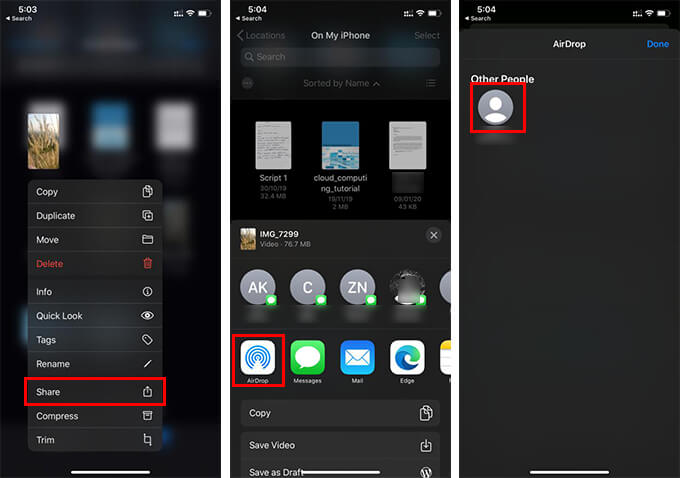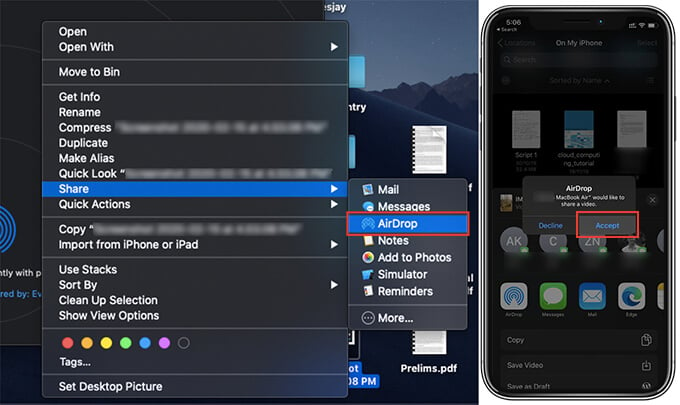Như chúng ta biết, Apple iPhone không có hệ thống tập tin thích hợp như Android hoặc Windows thiết bị nào. Do đó, bạn sẽ không thể quản lý mọi tệp trong thiết bị, ngoại trừ những tệp bạn được phép. Điều này làm cho nhiệm vụ chia sẻ tệp hơi khó khăn đối với người dùng iOS mới. Nhưng bạn có thể dễ dàng chuyển tệp giữa iPhone và Mac bằng một số phương pháp và nhận tệp iOS trên Mac.
Trong bài viết này, chúng tôi sẽ thảo luận về cách chuyển tệp giữa iPhone và Mac.
- Chuyển tập tin giữa iPhone và Mac bằng iTunes
- Chuyển tập tin từ iPhone sang Mac mà không cần iTunes
- Nhận tệp iOS trên máy Mac bằng AirDrop
- Sử dụng ứng dụng của bên thứ ba để chia sẻ tệp từ iPhone sang Mac
- Cách chuyển tập tin sang iPhone qua Internet
Chuyển tập tin giữa iPhone và Mac bằng iTunes
Apple đặt iTunes làm công cụ quản lý thiết bị và chia sẻ tệp tiêu chuẩn cho iPhone của bạn trên Mac và Windows. Một số ứng dụng hỗ trợ chia sẻ tệp trực tiếp trong ứng dụng thông qua iTunes. Do đó, bằng cách sử dụng cáp USB sang Lightning, bạn có thể dễ dàng chuyển các tệp giữa iPhone và Mac bằng iTunes.
Mặc dù, iTunes không cho phép bạn truy cập toàn bộ thư mục ứng dụng Tệp. Bạn chỉ có thể tìm nạp các tệp từ các ứng dụng được iTunes hỗ trợ bằng máy Mac của bạn từ iPhone bằng cáp USB. Đối với các phiên bản macOS mới hơn, từ Catalina, bạn không phải mở iTunes trực tiếp. Tuy nhiên, đây là cách chuyển tập tin giữa iPhone và Mac qua cáp.
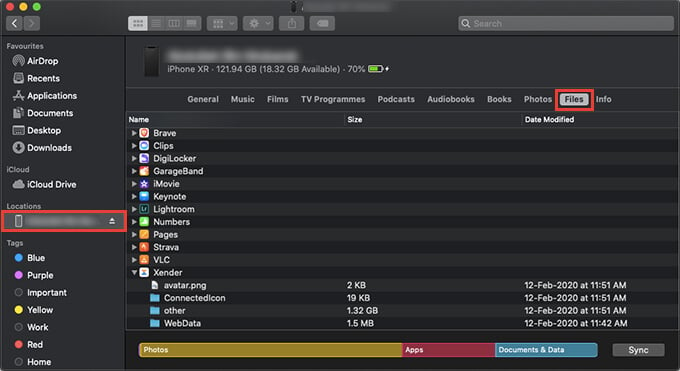
- Kết nối iPhone của bạn với máy Mac qua cáp USB.
- Nếu bạn đang sử dụng các phiên bản macOS cũ hơn, bạn sẽ thấy iTunes mở tự động trên máy Mac của bạn.
- Trong trường hợp bạn có macOS Catalina mới nhất trở lên, hãy mở cửa sổ Finder.
- Tìm thiết bị của bạn từ khung bên trái và nhấp vào nó.
- Bạn có thể lấy Nhạc, Video, Phim, Audiobook, Sách, Tệp, v.v. từ cửa sổ.
- Chuyển đến tab Các tập tin của tập tin và bạn có thể tìm thấy các hệ thống tập tin của các ứng dụng được hỗ trợ.
- Điều thú vị là, nếu bạn muốn chuyển bất kỳ tệp nào từ máy Mac sang ứng dụng Tệp iPhone của iPhone, bạn có thể sao chép chúng trực tiếp vào hệ thống tệp vào bất kỳ ứng dụng nào.
- Các tập tin sao chép có thể được tìm thấy từ thư mục tương ứng trong ứng dụng Tệp trên iPhone của bạn.
Đây là cách bạn có thể chuyển tệp từ iPhone sang Mac qua cáp USB bằng iTunes. Nhưng nó yêu cầu bạn luôn luôn kết nối iPhone và Mac qua Cáp USB để truyền tệp và quản lý thiết bị.
Chuyển tập tin từ iPhone sang Mac mà không cần iTunes
Apple đặt iTunes làm công cụ tiêu chuẩn để chuyển các tệp từ iPhone sang Mac, nhưng không nhất thiết phải là phiên bản macOS mới nhất. Nếu máy Mac hoặc MacBook của bạn đang chạy macOS Catalina, bạn có thể dễ dàng kết nối iPhone và chuyển các tập tin từ iPhone sang Mac mà không cần iTunes. Bạn có thể nhận được điều tương tự trong ứng dụng Finder trên máy Mac của mình và thậm chí bạn có thể sử dụng ứng dụng này qua Wi-Fi. Chỉ cần kết nối iPhone qua Cáp USB sẽ liệt kê thiết bị trên ứng dụng Finder và bạn có thể trực tiếp quản lý mà không cần iTunes.
Trong trường hợp bạn không muốn sử dụng Cáp USB luôn và tìm kiếm một giải pháp không dây có thể hoạt động qua Wi-Fi, đây là cách.
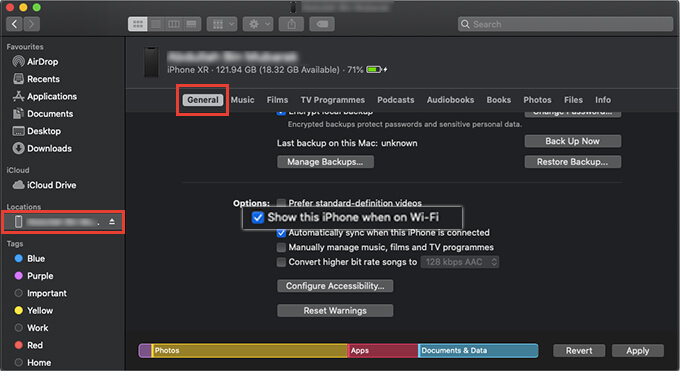
- Kết nối iPhone của bạn với máy Mac qua cáp USB.
- Mở Finder và đi đến iPhone của bạn.
- Nhấp vào tab General General.
- Cuộn xuống và kiểm tra tùy chọn, Hiển thị iPhone này khi ở trên Wi-Fi.
- Bây giờ bạn có thể ngắt kết nối iPhone khỏi Cáp USB.
- Để bắt đầu truyền tệp giữa iPhone và Mac không dây, hãy đảm bảo cả iPhone và Mac đều nằm trên cùng một mạng Wi-Fi.
- Nếu vậy, bạn có thể tìm thấy iPhone của mình từ cửa sổ Finder.
Nhận tệp iOS trên máy Mac bằng AirDrop
AirDrop là AppleCơ chế chia sẻ tập tin mang tính biểu tượng trên mạng. AirDrop cho phép tất cả Apple các thiết bị kết nối với nhau và chia sẻ các tệp giữa chúng bằng kết nối Wi-Fi và Bluetooth cùng một lúc. Nó không yêu cầu bất kỳ cài đặt ứng dụng nào, trên thực tế, AirDrop là một tính năng sẵn có cho tất cả Apple các thiết bị bao gồm iPhone, iPad, Mac, v.v.
Sử dụng AirDrop, bạn có thể dễ dàng lấy các tệp iOS trên Mac mà không cần Internet hoặc thậm chí là cáp. AirDrop là một trong những cách an toàn nhất để chuyển tập tin từ iPhone sang Mac và ngược lại. Dưới đây là cách gửi ảnh hoặc cách chuyển video từ iPhone sang Mac bằng AirDrop.
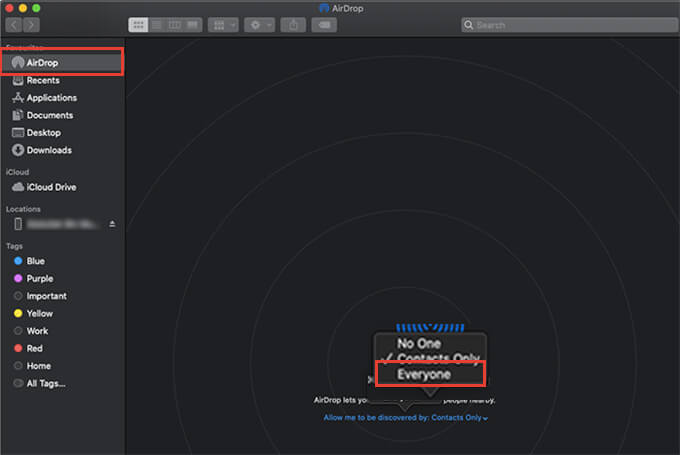
- Trên máy Mac của bạn, hãy mở ứng dụng Finder.
- Đi đến AirDrop từ khung bên trái.
- Nhấp vào menu thả xuống cùng với Cho phép tôi được khám phá bởi.
- Chọn mọi người.
- Mở ứng dụng Ảnh hoặc ứng dụng Tệp trên iPhone của bạn.

- Chọn các tập tin hoặc hình ảnh bạn muốn chuyển.
- Nhấn vào biểu tượng chia sẻ ở phía dưới.
- Nhấn vào AirDrop.
- Tìm máy Mac của bạn từ danh sách các thiết bị khả dụng và chạm vào nó.
- Nhấp vào trên Chấp nhận trực tuyến trên tin nhắn nhanh chóng trên máy Mac của bạn.
Do đó, bạn có thể nhận được tất cả các tệp iOS của mình trên Mac qua kết nối không dây mà không gặp bất kỳ rắc rối nào về cấu hình. Trong trường hợp bạn muốn chuyển tập tin từ Mac sang iPhone bằng AirDrop, hãy thực hiện các bước sau.
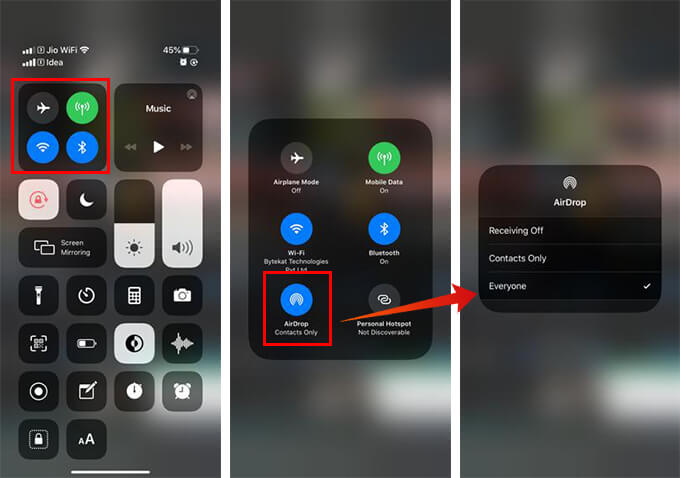
- Khởi chạy Bảng điều khiển trên iPhone của bạn.
- Từ phần kết nối, chạm vào biểu tượng AirDrop và chọn Mọi người.
- Bây giờ, trên máy Mac của bạn, nhấp chuột phải vào tệp bạn muốn chia sẻ với iPhone.

- Chọn Chia sẻ> AirDrop.
- Chọn thiết bị của bạn và chuyển tập tin sang iPhone từ Mac.
AirDrop là lựa chọn tốt nhất để chuyển tập tin giữa iPhone và Mac vì nó không có bất kỳ giới hạn loại hoặc kích thước tệp nào và có thể được chuyển trong một vài thao tác. Sử dụng điều này, bạn thậm chí chuyển video từ iPhone sang Mac.
Cũng đọc: Cách gửi tệp lớn từ iPhone sang Android / PC
Sử dụng ứng dụng của bên thứ ba để chia sẻ tệp từ iPhone sang Mac
Tải các tệp iOS trên Mac bằng các tính năng tích hợp không phải là một điều khó để bẻ khóa. Tuy nhiên, họ có thể thiếu một số tính năng trong việc chia sẻ tệp và dữ liệu. Mặt khác, chúng tôi có rất nhiều ứng dụng của bên thứ ba có thể giúp bạn dễ dàng thực hiện nhiệm vụ chuyển ảnh và video từ iPhone sang Mac. Bạn thậm chí có thể chuyển tập tin từ iPhone sang Mac mà không cần iTunes. Dưới đây là một số công cụ để chuyển video từ iPhone sang Mac mà không cần sử dụng iTunes hoặc AirDrop.
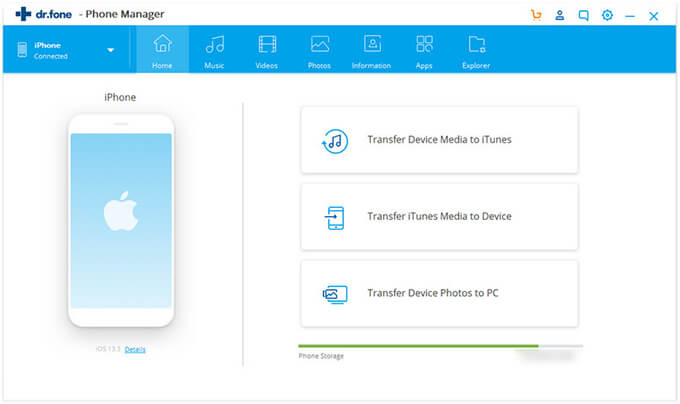
Có rất nhiều công cụ có sẵn trên thị trường để chuyển các tập tin giữa iPhone và Mac. Hầu hết trong số chúng là phần mềm miễn phí trong khi một số được trả tiền với các tính năng bổ sung.
Cách chuyển tập tin sang iPhone qua Internet
Nếu iPhone của bạn đi vắng và bạn không thể kết nối qua cáp hoặc thậm chí Wi-Fi, Internet là cách duy nhất. Bạn cần phụ thuộc vào một số dịch vụ dựa trên nền tảng đám mây được yêu cầu để chuyển các tệp từ Mac sang iPhone hoặc ngược lại. Dưới đây là một số cách tốt nhất để chuyển tệp giữa iPhone và Mac qua Internet.
Chuyển tập tin từ iPhone sang Mac và ngược lại không còn khó khăn nữa. Bạn có thể sử dụng các phương pháp này để tải tệp iOS trên Mac mà không gặp bất kỳ khó khăn nào.